-
Windows下安装Redis服务
Redis是有名的NoSql数据库,一般Linux都会默认支持。但在Windows环境中,可能需要手动安装设置才能有效使用。这里就简单介绍一下Windows下Redis服务的安装方法,希望能够帮到你。
工具/原料
-
Windows7 64位操作系统
-
Redis安装程序包
-
文本编辑器(Notepad++)
方法/步骤
-
1
要安装Redis,首先要获取安装包。
Windows的Redis安装包需要到以下GitHub链接找到,Redis官网不提供windows版的安装包。另外Redis官方推荐使用Linux版,所以windows版发行到3.2.100版本后已停止更新,所以你会看到windows版本与Linux版本相差很多个版本。
-
目录
-
打开网站后,找到tags,点击前往下载页面。
-
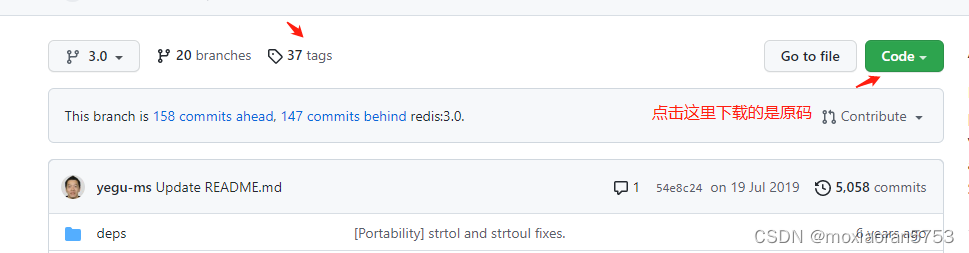
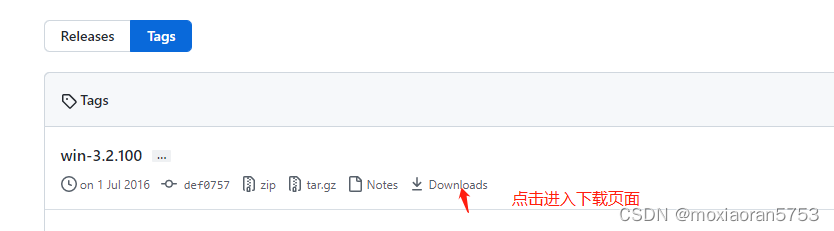
-
在下载网页中,找到最后发行的版本(此处是3.2.100)。
找到Redis-x64-3.2.100.msi和Redis-x64-3.2.100.zip,点击下载。
这里说明一下,第一个是msi微软格式的安装包,第二个是压缩包。
-
建议使用安装包,配置简单,并且安装完成后将redis注册成开机启动服务,这个比较方便和实用。本文以安装包为实例介绍Redis在windows环境下的安装。
双击刚下载好的msi格式的安装包(Redis-x64-3.2.100.msi)开始安装。
选择“同意协议”,点击下一步继续。
选择“添加Redis目录到环境变量PATH中”,这样方便系统自动识别Redis执行文件在哪里。
端口号可保持默认的6379,并选择防火墙例外,从而保证外部可以正常访问Redis服务。
设定最大值为100M。作为实验和学习,100M足够了。
点击安装后,正式的安装过程开始。稍等一会即可完成。
安装完毕后,需要先做一些设定工作,以便服务启动后能正常运行。
使用文本编辑器,这里使用Notepad++,打开Redis服务配置文件。
注意:不要找错了,通常为redis.windows-service.conf,而不是redis.windows.conf。后者是以非系统服务方式启动程序使用的配置文件。
找到含有requirepass字样的地方,追加一行,输入requirepass 12345。
这是访问Redis时所需的密码,一般测试情况下可以不用设定密码。
不过,即使是作为本地访问,也建议设定一个密码。此处以简单的12345来演示。
点击“开始”>右击“计算机”>选择“管理”。在左侧栏中依次找到并点击“计算机管理(本地)”>服务和应用程序>服务。再在右侧找到Redis名称的服务,查看启动情况。如未启动,则手动启动之。
正常情况下,服务应该正常启动并运行了。
这里需要注意的是:redis安装时未设置密码,那么此时安装好的Redis服务是无密钥状态的服务,如今为Redis设置了密码,需重启
最后来测试一下Redis是否正常提供服务。
进入Redis的目录,cd C:\Program Files\Redis。
输入redis-cli并回车。(redis-cli是客户端程序)
如图正常提示进入,并显示正确端口号,则表示服务已经启动。
使用服务前需要先通过密码验证。
输入“auth 12345”并回车(12345是之前设定的密码)。
返回提示OK表示验证通过。
实际测试一下读写。
输入set code 123456 并回车,用来保存一个键值。
再输入get code,获取刚才保存的键值。
读取没有问题,表明Redis服务安装成功。
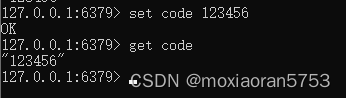
注意事项
-
1.Windows使用的这个Redis是64位版本的,32位操作系统的同学就不要折腾了。
-
2.作为服务运行的Redis配置文件,通常为redis.windows-service.conf,而不是redis.windows.conf。小心不要选错了。
-
-
相关阅读:
BGE M3-Embedding 模型介绍
Element & 8080端口被占用
python毕业设计项目源码选题(9)电子书阅读系统毕业设计毕设作品开题报告开题答辩PPT
Go语言入门【3】条件语句
【每日一题】环形加油站
YOLOV8 进行docker环境配置
Linux 连接工具
算法-递归算法
Bootloader——预编程流程
<基础训练>旅行家的预算(贪心算法)
- 原文地址:https://blog.csdn.net/shenxiaomo1688/article/details/125864490

